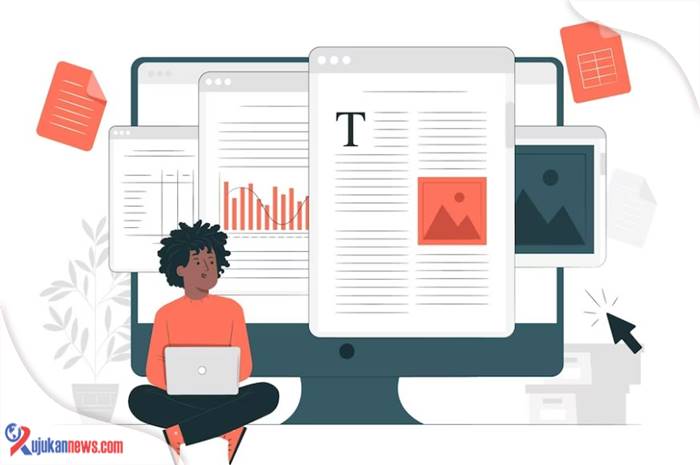Advertisement
RUJUKANNEWS.com – Kamu wajib tahu cara mengedit file PDF di laptop, serta mengonversi file PDF kembali ke dokumen Microsoft Word untuk mengedit artikel dalam format aslinya yang dapat diedit.
Advertisement
Bagi kamu yang menggunakan komputer Mac atau Windows, tersedia alat yang dapat mengedit teks dan gambar di dalam dokumen yang telah diubah menjadi file PDF.
Bagaimana Cara Mengedit File PDF di Laptop Secara Gratis?
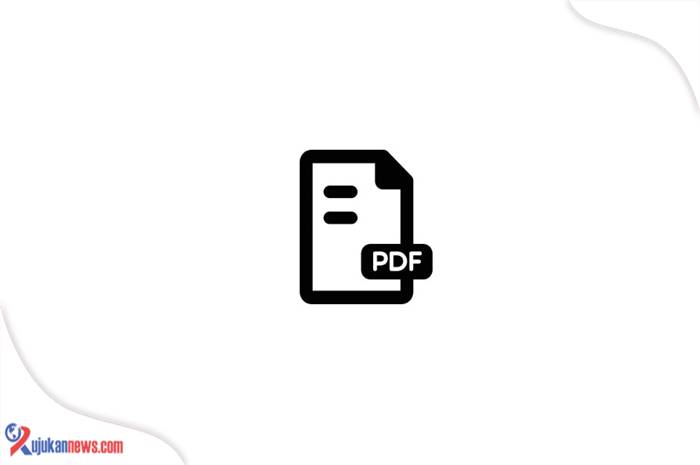
Di bawah ini akan menjelaskan cara mengedit file PDF di laptop dengan Adobe Acrobat, atau salah satu dari banyak alat pengeditan online yang tersedia saat ini untuk komputer Mac dan Windows.
Cepat Tanpa Ada Iklan yang Mengganggu, Cara Mengedit File PDF di Laptop
Sebagian besar file PDF sebenarnya yang awalnya berasal dari format lain seperti Microsoft Word, baru kemudian dikonversi ke format file PDF untuk didistribusikan.
Advertisement
Jika kamu bukan pembuat aslinya, akan sedikit lebih sulit untuk mengedit file karena file sumber tidak tersedia atau kamu tidak memiliki aplikasi yang tepat untuk mengeditnya.
Kabar baiknya adalah ada beberapa cara mengedit file PDF di laptop, meskipun kamu tidak memilikinya.
Apa itu file PDF?
PDF, kependekan dari Portable Document Format, adalah jenis file digital yang memungkinkan kamu mengirimkan konten yang dapat dibaca pengguna lain, terlepas dari perangkat lunak apa yang mereka gunakan untuk melihat file pdf ini.
Agar PDF dapat diadaptasi ke berbagai platform tampilan, file teks dan gambar tidak dapat dengan mudah dimodifikasi ketika dalam format pdf.
Namun bukan tidak mungkin bagi anda jika ingin mengedit bagian tertentu dari file pdf tersebut.
Cara mengedit PDF online
Ada banyak situs web berdasarkan alat pengeditan PDF online seperti Sejda. Jadi, sebagai contoh, saya akan menggunakan situs Sejda untuk contoh edit PDF online. Berikut cara mengedit file PDF di laptop dan langkah-langkahnya.
1. Cara mengedit PDF menggunakan Sejda Online Tool
2. Buka browser web kamu dan buka situs web Sejda.
3. Seret atau unggah file pdf yang ingin kamu edit ke halaman yang disediakan. Atau kamu juga dapat mengklik Unggah File PDF di sana.
4. Tunggu beberapa saat hingga dokumen pdf anda muncul.
5. Dari bilah alat atas atau samping, pilih jenis pengeditan atau penambahan yang ingin kamu lakukan.
6. Arahkan kursor ke teks dokumen yang ingin kamu edit, lalu mulailah mengedit bagian tersebut.
7. AKses teks dan bilah semuanya
8. Jika sudah selesai, klik apply
9. Selesai.
Terkadang ada orang yang tidak mau repot install program mahal seperti adobe untuk edit file jenis pdf, untuk itu banyak tools edit pdf online yang bisa anda gunakan sekarang ini secara gratis.
Namun terkadang tidak semua alat edit pdf online menawarkan fitur yang sangat lengkap, seperti Adobe misalnya.
Akhir Kata
Siapa sangka sebenarnya ada begitu banyak pilihan untuk mengedit file pdf seseorang? Gunakan cara mengedit file PDF di laptop di atas. Terlepas dari platform yang kamu gunakan dan alat pengeditan pdf yang digunakan.
Saya harap kelima cara di atas sudah bisa mengatasi masalah kamu saat ini terkait cara mengedit pdf. Jika ada pertanyaan seputar tutorial di atas, jangan sungkan untuk bertanya langsung dengan berkomentar di kolom di bawah ini.
Sekian dulu dan terimakasih sudah membaca artikel ini, jangan lupa ikuti terus Rujukan News untuk memperoleh informasi menarik seputar yang lainnya. Bye-bye…